- Pertama Siapkan file SO Debian 6 pada DVD Drive atau pada
Flashdisk.
- Lakukan Setting first
Boot pada BIOS, isi dengan Storage Device tempat disimpanya SO Debian 6 agar
pada saat Booting sistem komputer langsung membaca file SO Debian 6 tersebut.
- Setelah itu muncul tampilan seperti gambar dibawah ini.
- Pada installer Boot Menu pilih
Install.
- Kemudian Pilih
bahasa yang Anda inginkan.
- Pilih lokasi tempat
tinggal Anda. Jika tidak ada dalam daftar, Anda bisa memilih other.
- Pilih benua tempat
tinggal Anda.
- Anda bisa memilih
negara tempat tinggal Anda.
- Konfigurasi basis
standard lokal, pilih United States yang telah umum digunakan.
- Pilih keyboard
layout yaitu American English yang telah umum digunakan oleh banyak orang.
- Jika Anda diminta
untuk memilih primary network interface, silakan pilih yang eth0.
- Selanjutnya akan ada
proses configure the network, jika terjadi kegagalan abaikan saja dan klik
continue.
- Selanjutnya memilih
metode konfigurasi jaringan. Karena SO Linux Debian ini akan kita gunakan
untuk sebuah jaringan, maka kita perlu untuk konfigurasi jaringan. Maka
pilih configure network manualy. Anda harus tahu aturan pemberian IP
Address untuk konfigurasi ini. Jika Anda tidak membutuhkan konfigurasi
ini, maka Anda bisa melewatinya dengan memilih do not configure the
network at this time.
- Silakan masukan IP
Address sesuai dengan keinginan Anda. Contohnya dengan IP Address kelas C
seperti 192.168.100.23
- Biasanya netmask
akan terisi otomastis. Jika tidak terisi otomatis, silakan isi secara
manual. Contohnya netmask untuk kelas C 255.255.255.0
- Gateway juga
biasanya terisi otomastis. Jika tidak terisi otomastis, Anda masukan
Network ID seperti IP Address namun segmen terakhir atau Host ID ubah dengan
angka 1. Contoh pada gateway dengan mengacu pada IP Address yang telah
saya buat 192.168.100.1
- Begitupun Name
Server Address akan terisi otomatis. Jika tidak isi saja sama dengan
Gateway, atau sama dengan IP Address yang digunakan server.
- Isi hostname dengan
nama apapun yang Anda sukai. Pada windows hostname adalah computer name.
Mengerti kan? Saya akan contohkan hostname: debian.
- Domain bisa Anda isi
dengan hostname dengan diakhiri dengan sebuah domain (.com, .net, .sch,
.org dll). Contoh: debian.net
- Isi root password.
Root password adalah password untuk super user pada SO yang saat ini Anda
installkan. Superuser itu seperti Administrator pada SO Windows.
- Masukan kembali root
password yang telah Anda buat untuk verifikasi.
- Masukan nama lengkap
untuk user baru.
- Masukan username
sesuai dengan keinginan Anda.
- Masukan password
untuk user baru yang telah Anda buat.
- Masukan kembali
password yang baru Anda buat untuk verifikasi.
- Konfigurasi zona
waktu, pilihlah kota terdekat dengan tempat tinggal Anda. Atau pilihlah kota
yang sesuai dengan zona waktu di tempat tinggal Anda.
- Pada metode
pemartisian, pilihlah Guided-use entire disk untuk membuat seluruh hardisk
menjadi partisi. Jika Anda ingin mengatur lebih lanjut atau membuat
pastisi lebih dari satu buah, Anda bisa memilih manual.
- Jika meminta
pemilihan disk, pilihlah disk yang Anda inginkan untuk diproses dalam
pemartisian.
- Pada skema
pemartisian, pilihlah all files in one partition untuk menyimpan semua
file system pada satu partisi. Pilihan ini direkomendasikan untuk pengguna
baru.
- Jika Anda telah
selesai dalam mengatur pemartisian, maka pilihlah finish partitioning and
write change to disk.
- Pada pertanyaan
write the change to disk, pilihlah yes untuk menyimpan pengaturan
pemartisian yang telah Anda lakukan.
- Pada pertanyaan scan
another CD or DVD, silakan pilih yes jika Anda mempunyai paket repository
lain pada Debian. Jika tidak punya, pilih saja No.
- Pada pertanyaan use
the netwotk mirror, pilih saja No jika Anda tidak akan menggunakan
jaringan lain pada SO yang anda install.
- Pada pertanyaan
participate in the package survey, pilih saja No jika Anda tidak akan ikut
berpartisipasi dalam survei penggunaan packet.
- Nah di sinilah
bagian yang berbeda dengan penginstalan Debian 6 GUI. Jika pada Debian 6
GUI dalam software yang diinstalkan, memilih Grapichal Desktop Environment.
Sedangan pada Debian Teks tidak.
Jika Anda tidak akan membuat PC yang sedang diinstal ini sebagai
server, maka Anda cukup memilih Standard System Utilities saja.
- Tunggu
hingga proses instalasi selesai.
- Pada pertanyaan
instal the GRUB Boot Loader to the master boot record, pilihlah yes.
- setelah proses instalasi selesai. Klik continue dan Debian akan
merestart otomatis.
- Akan langsung
memulai proses Booting, kemudian Anda login dengan user dan user password
yang telah Anda buat.
- inilah
tampilan pertama Linux Debian 6 berbasis Teks yang telah Anda install.

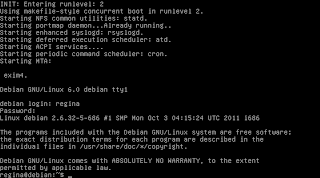

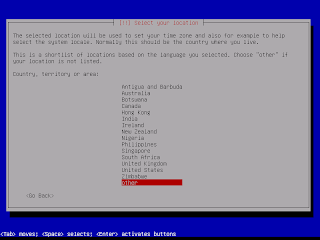
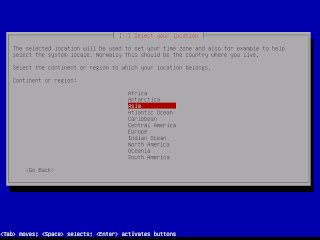
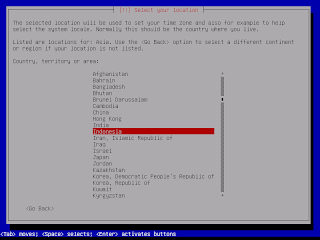
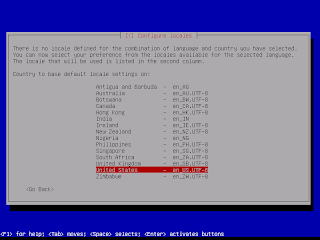
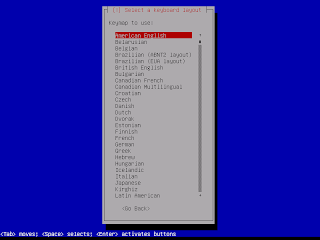
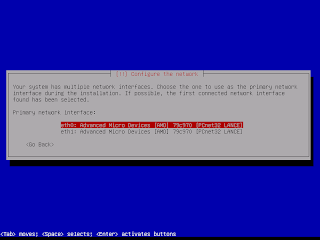
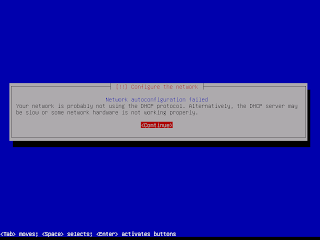
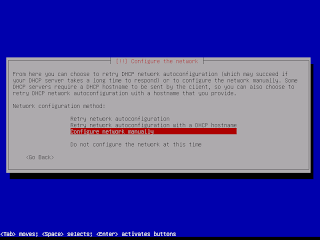
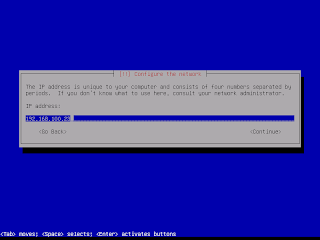
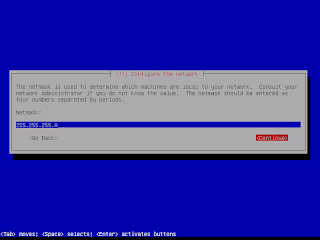
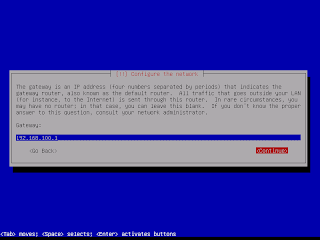
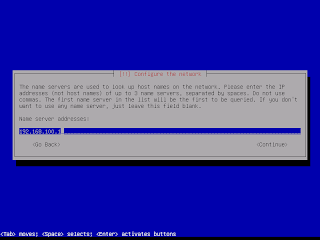
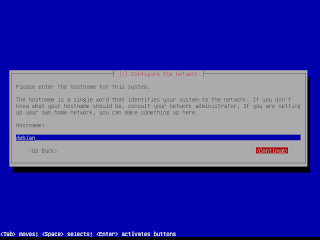
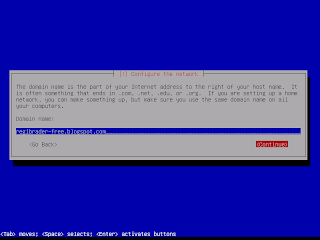
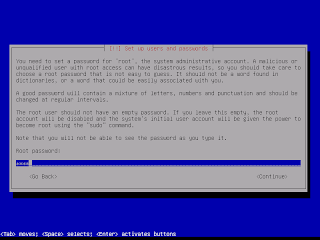
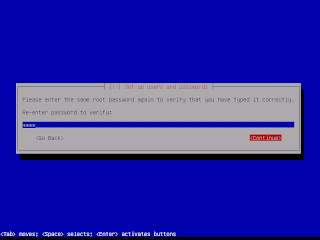
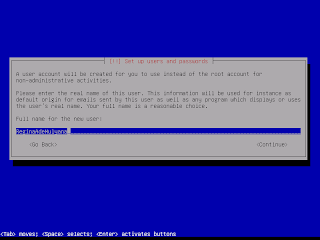

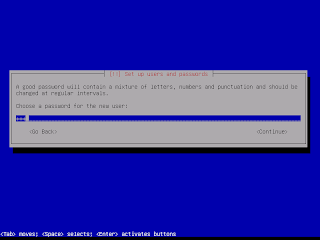
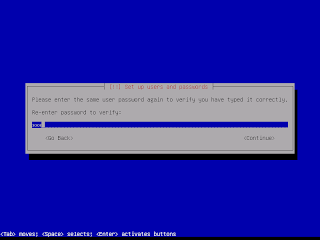
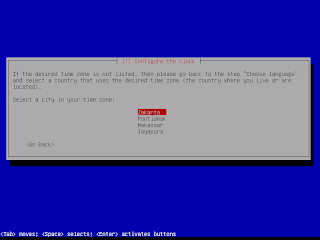
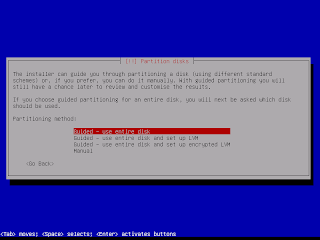
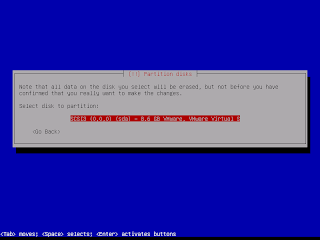
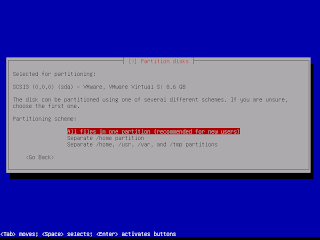
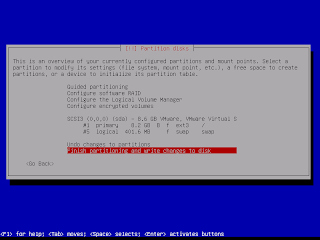
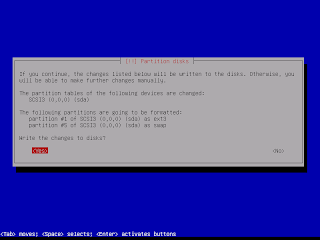
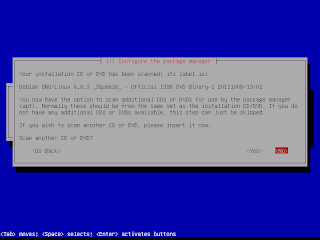
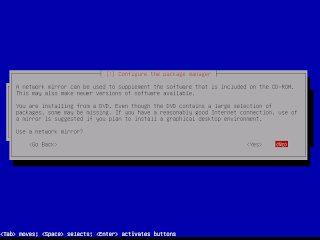
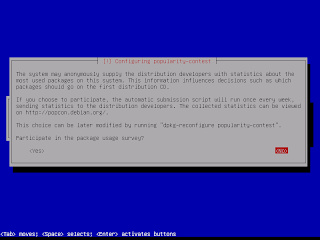
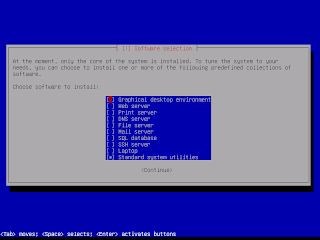

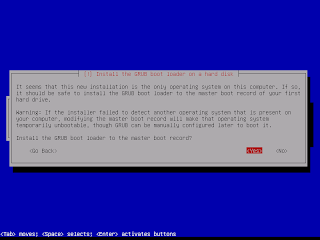
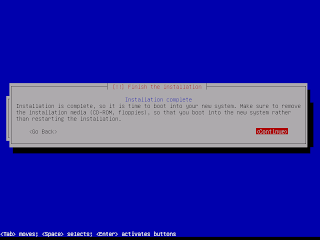
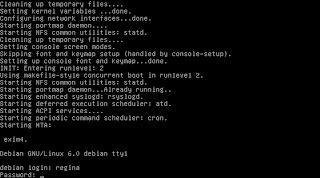
Tidak ada komentar:
Posting Komentar